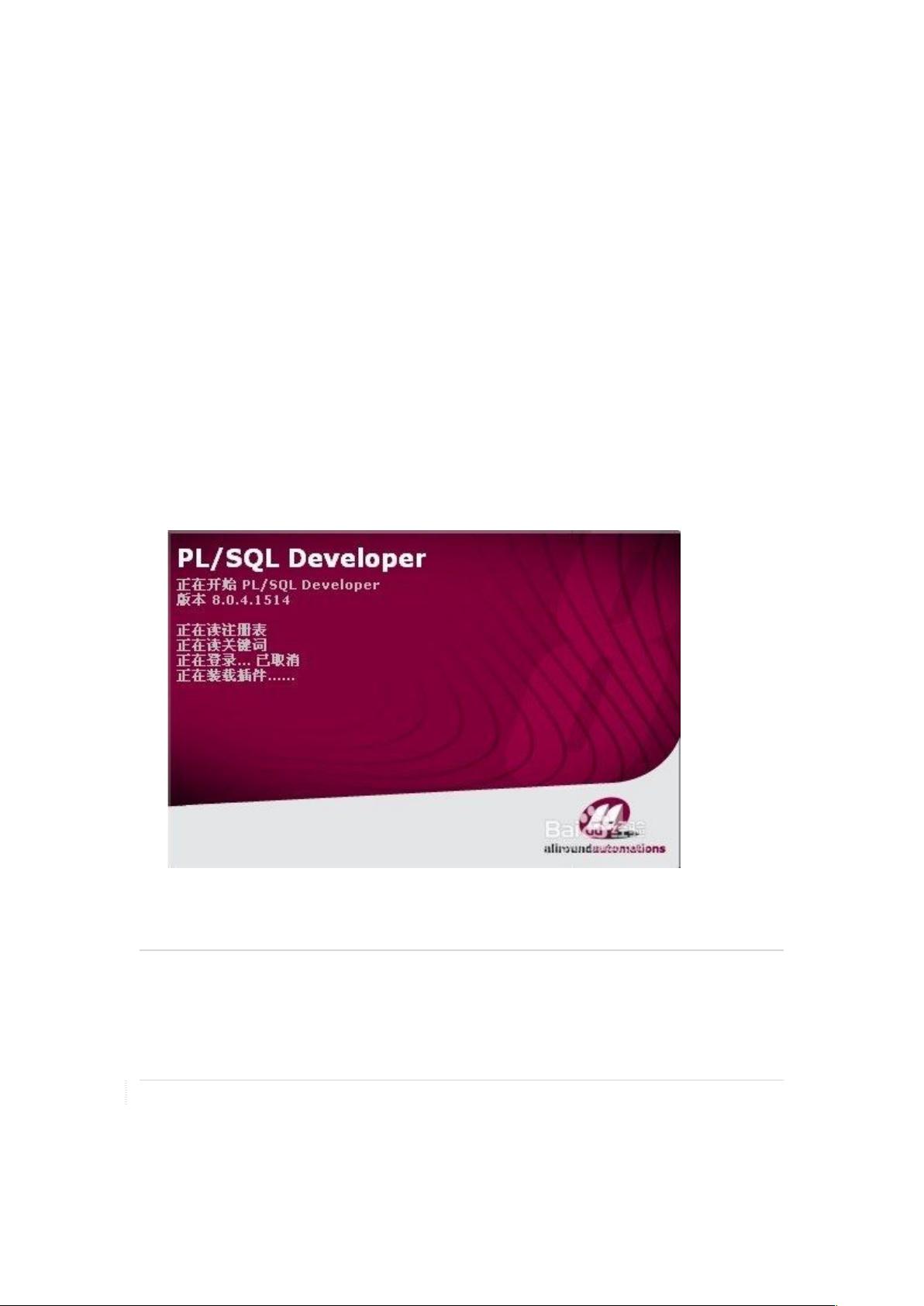Oracle数据库PL/SQL Developer 32位免安装版详细教程
需积分: 1 199 浏览量
更新于2024-09-07
收藏 929KB DOCX 举报
"PLSQL安装详解(32位客户端免安装版)"
本文将详细介绍如何在Windows环境下安装和配置PL/SQL Developer,以便与Oracle数据库进行交互。PL/SQL Developer是一款专为Oracle数据库设计的集成开发环境,它支持对数据库的增删改查操作,并且提供了丰富的功能,如编写、调试和测试PL/SQL代码。
首先,你需要下载32位的PL/SQL Developer免安装版和Oracle客户端。这两个文件可以从互联网上的各种资源获取。下载完成后,解压缩Oracle客户端文件到任意位置,例如"E:\app\QIANG"。接着,安装PL/SQL Developer软件。
在完成安装后,将解压的Oracle客户端文件夹复制到Oracle的安装目录下的`product`子目录下。例如,如果你的Oracle安装在"E:\app\QIANG",则复制到"E:\app\QIANG\product"。确保客户端文件夹与Oracle的其他组件在同一层级。
接下来,将`NETWORK`文件夹从Oracle安装目录的`product\11.2.0\dbhome_1`路径下复制到刚才的客户端文件夹中。这样做的目的是确保PL/SQL Developer能够找到必要的网络配置文件。
打开PL/SQL Developer,首次登录时点击取消,然后进入软件设置。在`Preference`(工具)> `Connection`(首选项)菜单中,配置`OCILibrary`(OCI库)和`Oracle_Home`(Oracle主目录)。`Oracle_Home`应设置为客户端文件夹的路径,例如"E:\app\QIANG\product\instantclient_12_1",而`OCILibrary`设置为该路径下的oci.dll文件,即"E:\app\QIANG\product\instantclient_12_1\oci.dll"。
为了使PL/SQL Developer能够正常工作,还需要设置系统环境变量。在Windows系统中,通过“计算机”> “属性”> “高级系统设置”> “环境变量”进行设置。在系统变量的`PATH`中添加客户端的路径,例如"E:\app\QIANG\product\instantclient_12_1"。如果用户环境变量中的`PATH`也存在,同样需要更新。
此外,创建两个新的环境变量:
1. `TNS_ADMIN`,值为客户端目录,例如"E:\app\QIANG\product\instantclient_12_1"。这个变量用于指示TNS监听器配置文件的位置。
2. `NLS_LANG`,值为"SIMP"。这个变量定义了客户端的字符集,"SIMP"通常代表简体中文。
完成上述步骤后,重启计算机使环境变量生效。现在,你可以打开PL/SQL Developer并尝试连接到你的Oracle数据库,进行各种数据库操作。
安装和配置PL/SQL Developer涉及到多个步骤,包括文件的复制、软件设置以及环境变量的调整。正确执行这些步骤,你就能拥有一个功能完备的PL/SQL开发环境,可以高效地管理和维护Oracle数据库。
2013-03-13 上传
2010-04-27 上传
2013-02-06 上传
2021-12-17 上传
2009-09-11 上传
点击了解资源详情